
Adăugarea și editarea unui eveniment într‑un calendar pe iCloud.com
La calendare se pot adăuga evenimente unice, repetitive, care durează toată ziua sau mai multe zile.
Puteți să invitați alte persoane la un eveniment, să adăugați notițe și multe altele.
Creați un eveniment
Accesați icloud.com/calendar, apoi autentificați-vă în Cont Apple (dacă este necesar).
Faceți clic pe
 din colțul din dreapta sus. (Sau faceți dublu clic pe ora și data la care vreți să creați evenimentul.)
din colțul din dreapta sus. (Sau faceți dublu clic pe ora și data la care vreți să creați evenimentul.) Sfat: Pentru a crea un eveniment de pe pagina principală iCloud.com, faceți clic pe
 din colțul dalei Calendar. Pentru a crea un eveniment nou de oriunde pe iCloud.com, faceți clic pe
din colțul dalei Calendar. Pentru a crea un eveniment nou de oriunde pe iCloud.com, faceți clic pe  în bara de instrumente, apoi faceți clic pe Calendar eveniment.
în bara de instrumente, apoi faceți clic pe Calendar eveniment.Introduceți un nume și un loc pentru eveniment, apoi efectuați oricare dintre următoarele acțiuni:
Pentru a alege calendarul căruia îi aparține evenimentul: dacă aveți mai multe calendare și doriți să adăugați evenimentul în alt calendar, faceți clic pe meniul pop-up Calendar, apoi alegeți o opțiune.
Pentru a configura evenimentul astfel încât să dureze întreaga zi: activați Toată ziua.
Afișarea datei și orei evenimentului: faceți clic pe câmpurile Începe și Se încheie, apoi editați datele sau orele.
Configurați fusul orar al unui eveniment: faceți clic pe meniul pop‑up Fus orar, apoi alegeți o opțiune. Dacă nu vedeți meniul pop‑up Fus orar, activați utilizarea fusurilor orare.
Păstrați evenimentul în același fus orar (chiar dacă fusul orar al calendarului se schimbă): faceți clic pe meniul pop‑up Fus orar, apoi alegeți Flexibil.
Pentru a configura evenimentul astfel încât să dureze mai multe zile: activați Toată ziua, apoi precizați datele în câmpurile Începe și Se încheie.
Pentru a configura un eveniment ca eveniment repetitiv: faceți clic pe meniul pop‑up Repetare, apoi alegeți o opțiune.
Adăugați invitați: faceți clic pe
 lângă Invitați, apoi introduceți una sau mai multe adrese de e-mail. Consultați articolul invitați alte persoane pentru a afla mai multe.
lângă Invitați, apoi introduceți una sau mai multe adrese de e-mail. Consultați articolul invitați alte persoane pentru a afla mai multe.Adăugați fișiere atașate: faceți clic pe
 lângă Fișiere atașate, apoi alegeți un fișier pe care să îl încărcați. Pe eveniment apare o pictogramă tip agrafă de hârtie
lângă Fișiere atașate, apoi alegeți un fișier pe care să îl încărcați. Pe eveniment apare o pictogramă tip agrafă de hârtie  pentru a indica existența unui fișier atașat.
pentru a indica existența unui fișier atașat.Pentru a adăuga un link la un eveniment: tastați în câmpul URL.
Pentru a adăuga o notiță la un eveniment: tastați în câmpul Notițe.
De asemenea, puteți configura o alertă.
Faceți clic pe Adăugați.
Setați calendarul implicit în care sunt adăugate evenimentele
Accesați icloud.com/calendar, apoi autentificați-vă în Cont Apple (dacă este necesar).
În Calendar pe iCloud.com, faceți clic pe
 din partea de sus a barei laterale, apoi alegeți Configurări.
din partea de sus a barei laterale, apoi alegeți Configurări.Faceți clic pe Evenimente, faceți clic pe meniul pop-up „Adăugați evenimente și invitații”, apoi alegeți un calendar.
Faceți clic pe
 .
.
Mutarea unui eveniment într‑un calendar diferit
Puteți să mutați orice eveniment într‑un alt calendar pe care îl dețineți sau care a fost partajat cu dvs.
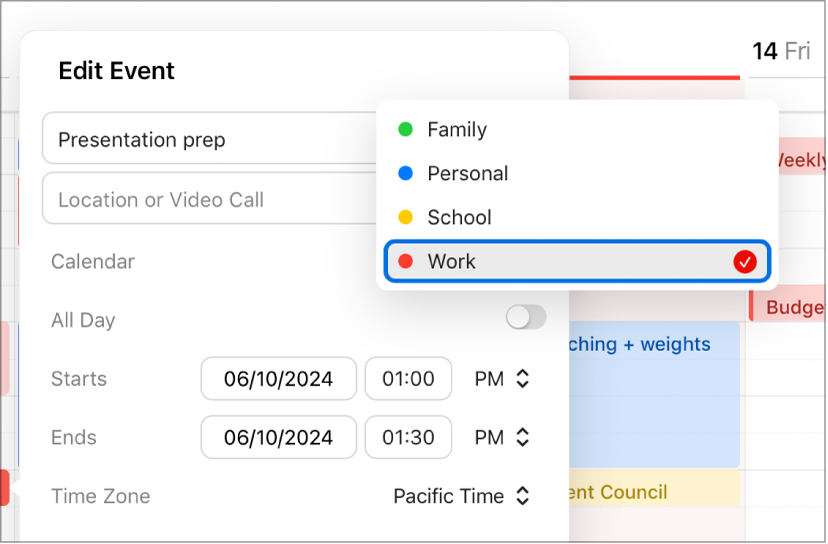
Accesați icloud.com/calendar, apoi autentificați-vă în Cont Apple (dacă este necesar).
Faceţi dublu clic pe evenimentul pe care doriţi să-l mutaţi.
Faceți clic pe meniul pop-up Calendar.
Alegeți în ce calendar doriți să mutați evenimentul, apoi faceți clic pe Salvați.
Sfat: De asemenea, puteți să trageți evenimentul în bara laterală și îl puteți plasa pe calendarul în care doriți să mutați evenimentul.
Puteți modifica oricând configurările unui eveniment. Faceți dublu clic pe un eveniment pentru a-l deschide și a face ajustări.